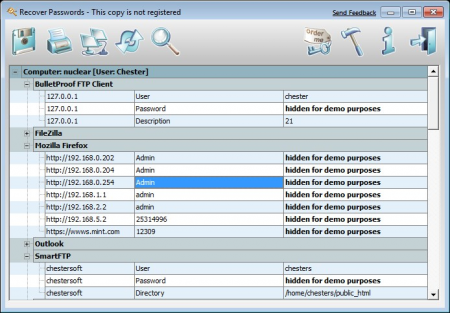Dan Microsoft telah menyediakan tool untuk hal ini yakni Windows 7 USB/DVD Download Tool yang bisa kamu sadap dari sini download disini. Jika kamu perlu instruksi bagaimana menggunakannya, intip saja di Microsoft Store Help on the ISO-Tool (http://store.microsoft.com/Help/ISO-Tool).
Nah, inilah cara praktis install windows 7 dengan USB Flash Drive.

Persiapan:
USB Flash Drive ( minimal 4GB )
Microsoft OS Disk ( Vista / Windows 7 )
PC atau laptop (running Windows Vista / Windows 7)
Langkah 1: Format USB Flash Drive
Langkah-langkah berikut ini adalah perintah / command untuk memformat USB Flash Drive kamu secara benar dengan menggunakan diskpart utility. [Hati-hati: langkah ini akanmembumihanguskan segala data dalam USB drivemu. Jadi pastikan datanya di back-up dulu masbruww...]
 Sunday, September 7, 2014
Sunday, September 7, 2014
 Ayah Masya & Afa
Ayah Masya & Afa